如何开启windows无线服务 电脑怎么打开wifi
在如今的数字化时代,无线网络已经成为我们日常生活中不可或缺的一部分,而要想在Windows电脑上畅快地上网,就需要保证无线服务的开启。如何在Windows系统中打开无线服务呢?简单的几步操作就可以让您轻松连接网络,享受便捷的网络体验。接下来让我们一起来了解一下在Windows电脑上如何打开无线服务。
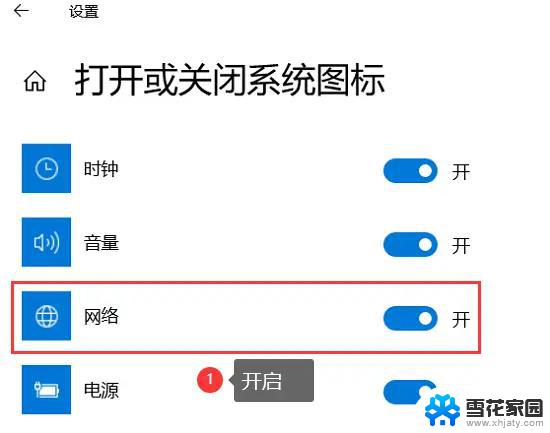
**一、检查硬件支持**
首先,确保你的电脑具备WiFi功能。这通常意味着你的电脑内置了无线网卡,或者你可以通过USB接口外接一个无线网卡。如果电脑没有这些硬件支持,那么你需要先购买并安装相应的设备。
**二、使用快捷键开启**
许多笔记本电脑都配备了用于开启/关闭WiFi的快捷键。这些快捷键通常位于键盘的F1至F12键之间,并标有无线信号或飞行模式的图标。你可以通过单独按下该键,或者同时按下Fn键与该键来开启WiFi。
**三、通过系统设置开启**
1. **Windows系统**:点击屏幕右下角的网络图标,在弹出的菜单中选择“网络和Internet设置”。在打开的界面中,找到“WLAN”选项,并确保其开关处于打开状态。如果开关是灰色的,可能需要先点击旁边的“更改适配器选项”。在打开的窗口中右键点击“WLAN”并选择“启用”。
2. **macOS系统**:点击屏幕右上角的WiFi图标,从下拉菜单中选择一个可用的网络并连接。如果WiFi图标是灰色的或者没有显示,可以点击“系统偏好设置”->“网络”,在左侧列表中选择“Wi-Fi”,并确保右侧的“Wi-Fi”选项被勾选。
**四、检查驱动程序**
通过以上步骤,你应该能够成功地在电脑上开启WiFi功能。如果仍然遇到问题,建议查阅电脑的用户手册或联系厂商客服寻求帮助。
以上就是如何开启windows无线服务的全部内容,有遇到这种情况的用户可以按照小编的方法来进行解决,希望能够帮助到大家。
如何开启windows无线服务 电脑怎么打开wifi相关教程
-
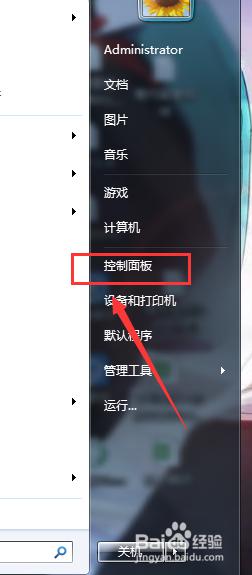 电脑无线网怎么打开 笔记本电脑如何开启无线功能
电脑无线网怎么打开 笔记本电脑如何开启无线功能2023-12-02
-
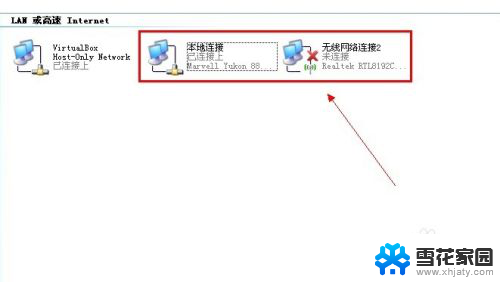 无线网卡怎样开启wifi功能 电脑无线网卡如何设置成wifi热点
无线网卡怎样开启wifi功能 电脑无线网卡如何设置成wifi热点2024-03-11
-
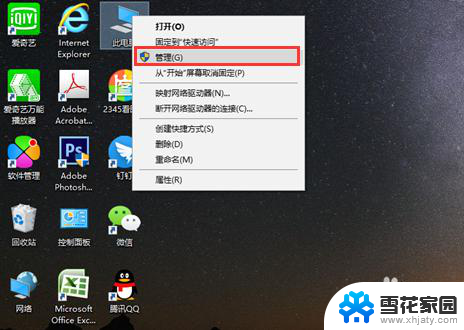 电脑摄像头服务怎么启动 电脑自带摄像头如何打开
电脑摄像头服务怎么启动 电脑自带摄像头如何打开2024-04-09
-
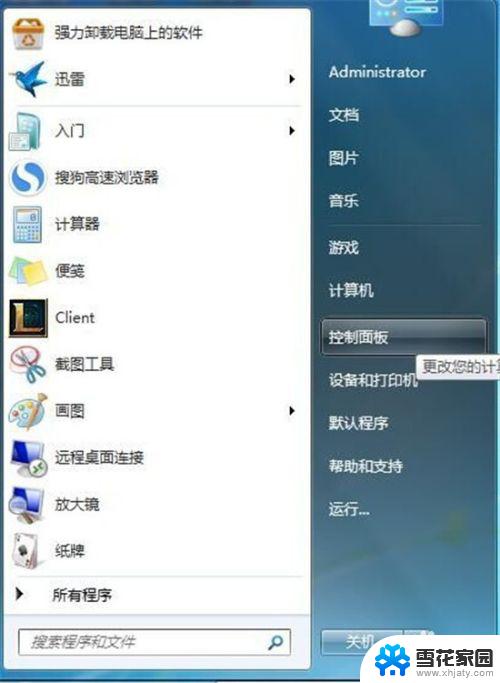 联想电脑如何打开wifi功能 联想笔记本无线网络开启方法
联想电脑如何打开wifi功能 联想笔记本无线网络开启方法2023-09-11
- windows 服务重启 如何手动重启Windows服务
- 笔记本无线关闭怎么打开 怎么打开笔记本电脑的wifi开关
- 微信服务通知怎么开通 怎样开启微信服务通知功能
- 打印机启动服务是哪个 如何启动打印机服务程序
- 笔记本网卡怎么打开 请问如何开启笔记本电脑的无线网卡
- dhcp如何开启 如何使用DHCP服务
- 打印机显示脱机状态怎么解决win0 打印机脱机无法打印怎么办
- window系统怎么设置锁屏密码 电脑桌面密码安全设置
- windows可以删除文件 笔记本文件删除方法
- 惠普windows七系统的电脑怎么恢复出厂设置? 笔记本电脑系统恢复方法
- window 10如何调电脑亮度 电脑屏幕亮度调节方法
- 电脑提示windows无法格式化怎么办 windows无法完成格式化的解决办法
电脑教程推荐